WordPressの編集画面をブロックエディターにする方法

「ブロックエディターにする方法」という表題を見て、

WordPressって基本、ブロックエディタでしょ・・
と、思われたかもしれませんね。
でも、なにかの拍子で、旧エディターになってしまうことがあります。
WordPressの編集方法がGutenberg(グーテンベルグ)と呼ばれるブロックエディターが標準になったのは2018年12月7日。バージョンが5.0になってからです。既にブロックエディターを使う人が増えてきていますが、それでも「Classic Editor」旧エディター(クラッシックエディター) のプラグインを入れていれて使っている人もまだまだ居ます。
ブロックエディタに変更する方法
新規投稿画面を開いたら、以下↓のような旧エディター(クラッシックエディター)になっている!
ということがたまにあります。
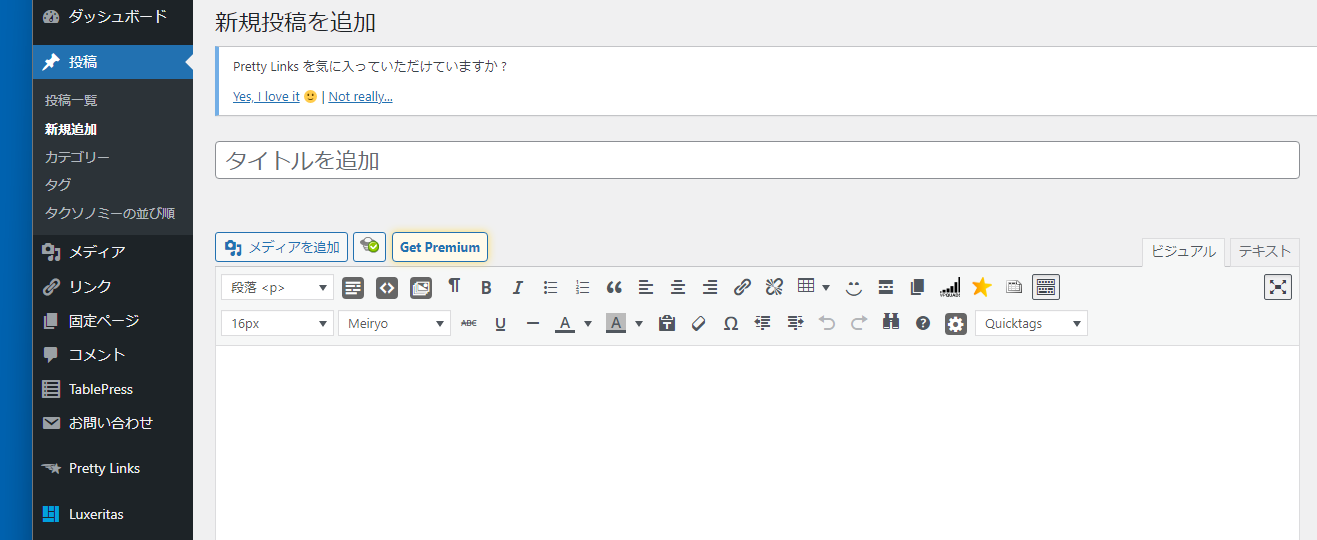
以前のクラッシックエディターから、慣れないブロックエディターを使うようにしてきたのに、新規記事を書こうと編集画面を開いたらクラッシックエディターになっていた!
どうやらこれはWordPressのバージョンアップ時に、デフォルトがクラッシックエディターになる事があるようです。
そんな時の直し方をメモしておきます。
左サイドバーから、「ユーザー」→「プロフィール」を選択。
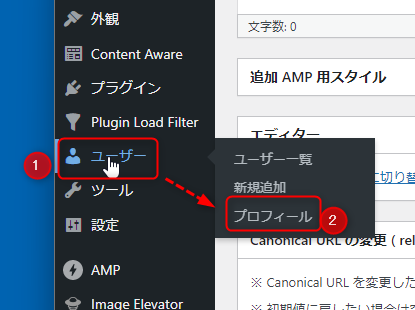
「個人設定」が開かれ、「デフォルトエディター」が「旧エディター」になっているはずです。
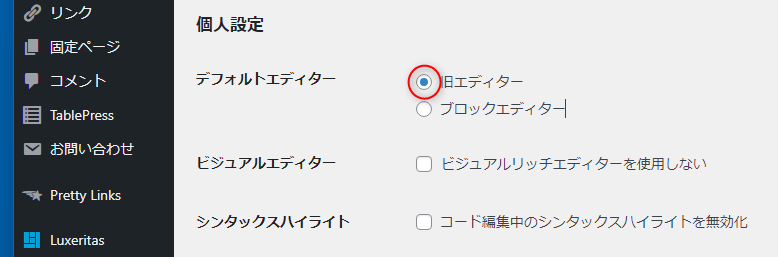
これを「ブロックエディター」にボタンを付け直したら、ページを下までスクロールして、「プロフィールを更新」を忘れず押します。
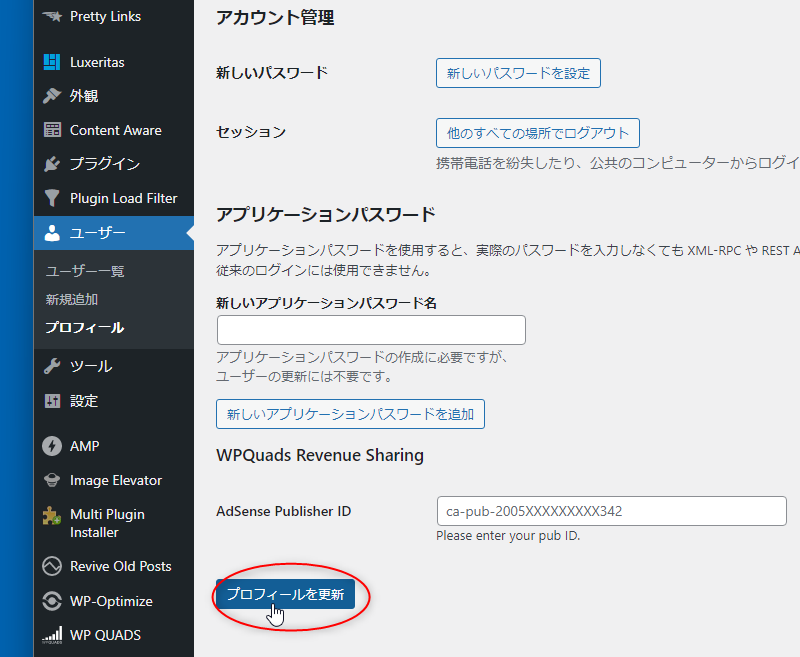
たったコレだけで、デフォルトがブロックエディターに戻すことが出来ます。







ディスカッション
コメント一覧
まだ、コメントがありません